Pentru a crește viteza și eficiența obiectelor de construcție, puteți include o rețea dreptunghiulară pe ecran și un clic pe grilă. Pasul și orientarea rețelei pot fi modificate.
O rețea este o combinație rectangulară de linii sau puncte care acoperă întregul plan XY al sistemului de coordonate utilizator (UCS). Grilă înlocuiește o bucată de hârtie, căptușită într-o cușcă, care este plasată sub desen pentru a facilita construcția. Ajută la alinierea obiectelor și la estimarea distanței dintre ele. Grilă nu este tipărită pentru imprimare.
Legarea pasului vă permite să limitați mișcarea firelor încrucișate numai de nodurile rețelei imaginare. Când legarea este activată, cursorul este lipit sau "atașat" la o rețea rectangulară invizibilă atunci când creați sau editați obiecte.
Modurile grid și snap nu depind una de cealaltă, dar sunt adesea activate simultan.
Aproximativ Termenii legați și legați sunt interschimbabili. Termenul de legare pas este convenabil de utilizat în scopul diferențierii de legarea obiectului, care este o funcție foarte diferită.
Gestionarea stilului de prezentare a ecranului și a zonei de rețea
Puteți modifica stilul de afișare al rețelei utilizând mai multe opțiuni din fila "Pas și grilă" din caseta de dialog Moduri de desenare. De exemplu, grila implicită este afișată ca o combinație de linii dreptunghiulare, dar în schimb este posibil să se utilizeze un stil punctată a grilei, ca și în versiunile anterioare, în cazul în care stilul vizual este setat la „cadru 2D.“
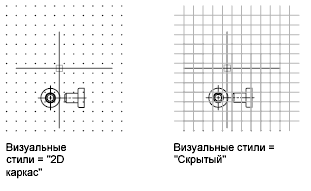
O altă opțiune de afișare controlează zona acoperită de rețea. Puteți limita limitele rețelei într-o zonă dreptunghiulară, astfel încât să nu ocupe întregul plan XY al sistemelor UCS. Această opțiune este utilă dacă doriți să lucrați cu o anumită parte a zonei de desen.
Controlul frecvenței liniilor mari de rețea
Dacă plasa nu este afișată ca un punct, ci ca o linie, apoi liniile negre, numite liniile principale ale grila. sunt afișate la anumite intervale. Principalele linii de rețea sunt deosebit de utile pentru calcularea rapidă a distanțelor măsurate în unități zecimale, picioare sau inci. Frecvența liniilor principale ale rețelei poate fi setată în caseta de dialog "Moduri de desenare".
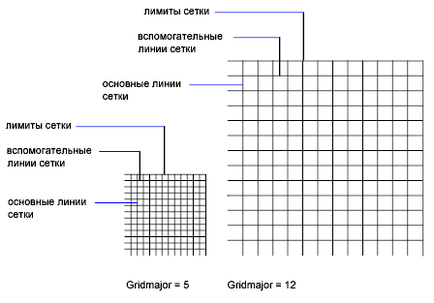
Pentru a dezactiva afișarea liniilor principale ale rețelei, setați frecvența liniilor principale ale rețelei la 1.
Aproximativ Dacă plasa este reprezentată ca o linie și pentru unghiul de fixare este setată o valoare diferită de zero, plasa nu este afișată.
Grila dinamică se schimbă la zoom
Dacă dimensiunile vizibile ale desenului sunt reduse sau mărite prin mărire, pasul grilei este reglat automat pentru a se potrivi cu noua scală a imaginii. Această funcție se numește cartografiere adaptivă a rețelei.
De exemplu, dacă măriți dimensiunea vizibilă a desenului, densitatea liniilor de rețea afișate este redusă automat. Dimpotrivă, dacă dimensiunea aparentă a desenului este redusă, liniile suplimentare ale rețelei sunt afișate în aceeași proporție cu liniile principale ale rețelei.
Modificarea pasului și legării rețelei
În timpul operației, modurile Grid și Snap pot fi activate / dezactivate, iar pașii de legare și grilă pot fi modificați. Etapa de legare și spațierea rețelei pot să nu coincidă. De exemplu, o plasă utilizată exclusiv pentru claritate poate avea un pas suficient de mare. În acest caz, pasul de legare poate fi mai mic, astfel încât utilizatorul să poată specifica puncte cu o precizie mai mare.
Schimbarea unghiului de bază și a unghiului și a grilajului
Dacă doriți să creați un desen cu o anumită aliniere sau un anumit unghi, puteți schimba unghiul și grila prin rotirea sistemului de coordonate utilizator (UCS). În acest caz, se va schimba și aspectul crucii și orientarea rețelei. Următorul exemplu ilustrează rotația UCS cu 30 de grade, pentru a se potrivi cu unghiul suportului de ancorare.
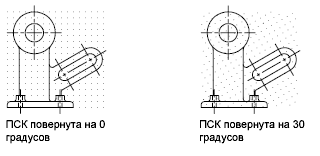
Punctele de fixare și grilă sunt întotdeauna aliniate la punctul UCS original. Dacă doriți să mutați originea punctului de rețea și a grilei, mutați UCS.
Sarcini legate de acest lucru
Trimiteți-le prietenilor: